به لطف قابلیت پشتیبانی از نسل قبل (Backward Compatibility)، دارندگان کنسولهای شرکت سونی میتوانند نسبت به انتقال سیو PS4 به PS5 اقدام کنند. در ادامه این مطلب، قصد داریم که به شیوه انجام این کار بپردازیم.
در این زمینه دو نکته وجود دارند که باید به آنها اشاره کنیم. اول اینکه همه بازیهای پلیاستیشن 4 به شما اجازه نمیدهند که فایلهای سیو آنها را به کنسول پلیاستیشن 5، انتقال دهید. نکته دیگر هم اینکه اگر اشتراک PS Plus نداشته باشید، آنگاه جهت انتقال سیو بازیهای خود، باید گامهای بیشتری را طی کنید.
برخلاف ایکسباکس سری ایکس/اس، کنسولهای پلیاستیشن 5 بهصورت خودکار فایلهای ذخیره بازیهای شما را از فضای ابری دانلود نمیکنند. بنابراین اگر در کنسول نسل نهمی سونی، بازی موردنظر خود را اجرا کردید و دیدید که باید از ابتدا بازی را آغاز کنید، آنگاه نباید زیاد تعجب کنید. در نهایت با انتقال فایلهای سیو بازیهای مورد علاقه خود به نسل نهم، میتوانید Bloodborne را به پایان رسانده و یا اینکه تروفی پلاتینیوم بازی Horizon: Zero Dawn را به دست آورید.
روشهای انتقال سیو PS4 به PS5
1. انتقال فایل ذخیره بازیها در جریان راهاندازی پلیاستیشن 5
نرمافزار پلیاستیشن 4 خود را به آخرین نسخه بهروز کرده تا آماده انتقال فایلها شوید. سپس باید با استفاده از یک حساب کاربری واحد، به PS4 و PS5 خود وارد شوید. هر دو کنسول را به یک شبکه وایفای متصل کنید. جهت افزایش سرعت انتقال نیز میتوانید هر دو کنسول را با استفاده از کابل اترنت به یکدیگر متصل کنید.
در ادامه باید دستورالعملهای نمایش داده شده بر روی صفحه را دنبال کرده تا اپلیکیشنها، بازیها و سیوهای شما به کنسول جدید منتقل شوند. البته در حین انجام این فرایند نیز میتوانید از پلیاستیشن 5 خود استفاده کنید.
این مطلب را نیز بخوانید: تنها 10 بازی پلیاستیشن 4 بر روی پلیاستیشن 5 قابل اجرا نخواهد بود
2. دانلود سیو بازیها از طریق حافظه ابری PS Plus
اگر شما نیز یکی از اعضای سرویس PS Plus هستید، آنگاه به احتمال زیاد، فایلهای ذخیره بازیهای پلیاستیشن 4 شما در فضای ابری آپلود شدهاند. اگر چنین اتفاقی نیفتاده، پس آنگاه باید PS4 خود را روشن کرده و به “Settings > Application Data Management > Saved Data in System Storage > Upload to Online Storage” بروید. فایلهای سیو موردنظر خود را انتخاب کرده و سپس گزینه “Yes” را انتخاب کنید.
اگر بخواهید که در پلیاستیشن 5 خود، سیوهای بازیها را از فضای ابری دانلود کنید، آنگاه باید به “Settings > Saved Data and Game/App Settings” رفته و سپس “Saved Data (PS4) > Cloud Storage” را انتخاب کنید. در ادامه با گزینه “Download to Console Storage” مواجه خواهید شد. با کلیک بر روی این گزینه، میتوانید تمامی فایلهای ذخیره بازیها را که قابل دانلود بر روی حافظه PS5 هستند، مشاهده کنید.
نکته: تمامی سیوهای پلیاستیشن 4 با پلیاستیشن 5، سازگار نیستند. این قضیه به صلاحدید توسعهدهنده بازی موردنظر، بستگی دارد.
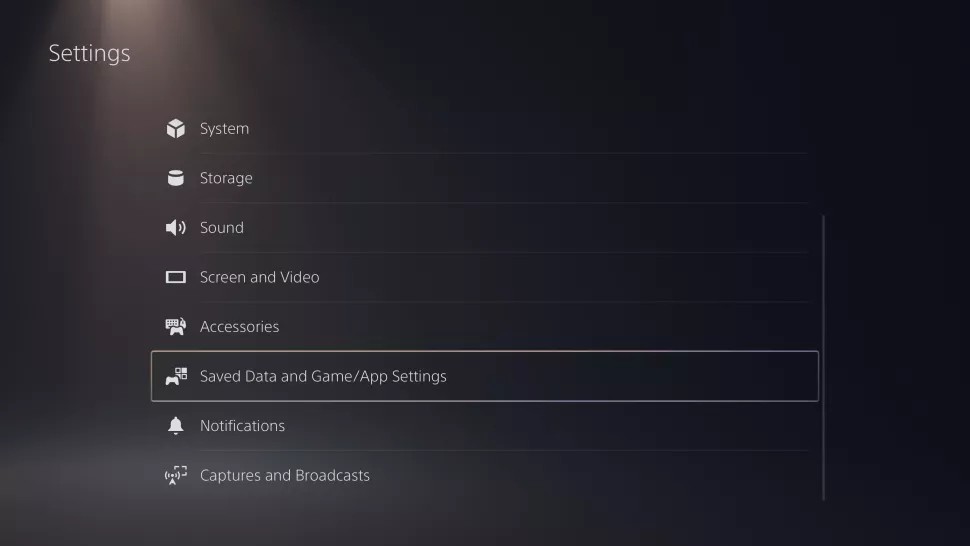
این مطلب را نیز بخوانید: کنترلر DualSense کنسول پلیاستیشن 5 با PS4 سازگاری ندارد
3. انتقال سیو PS4 به PS5 از طریق USB
آیا شما از آن کاربرانی هستید که اشتراک PS Plus ندارند؟ لازم نیست نگران باشید، زیرا میتوانید سیو بازیهای خود را از طریق حافظه USB به کنسول جدید منتقل کنید. حافظه USB را به PS4 خود متصل کرده و سپس به “Settings > Application Saved Data Management > Saved Data in System Storage > Copy to USB Storage Device” بروید. در ادامه باید فایل موردنظر خود را انتخاب کنید. اکنون میتوانید فایلهای انتخاب شده را در درایو USB خود کپی کنید.
پس از اتمام فرایند، باید درایو USB را از پلیاستیشن 4 جدا کرده و آن را به پلیاستیشن 5 خود متصل کنید. در ادامه به “Settings > Saved Data and Game/App Settings” بروید. سپس گزینه “Saved Data (PS4) > USB Drive” را برگزینید. اکنون گزینه “Copy to Console Storage” در اختیار شما قرار میگیرد.
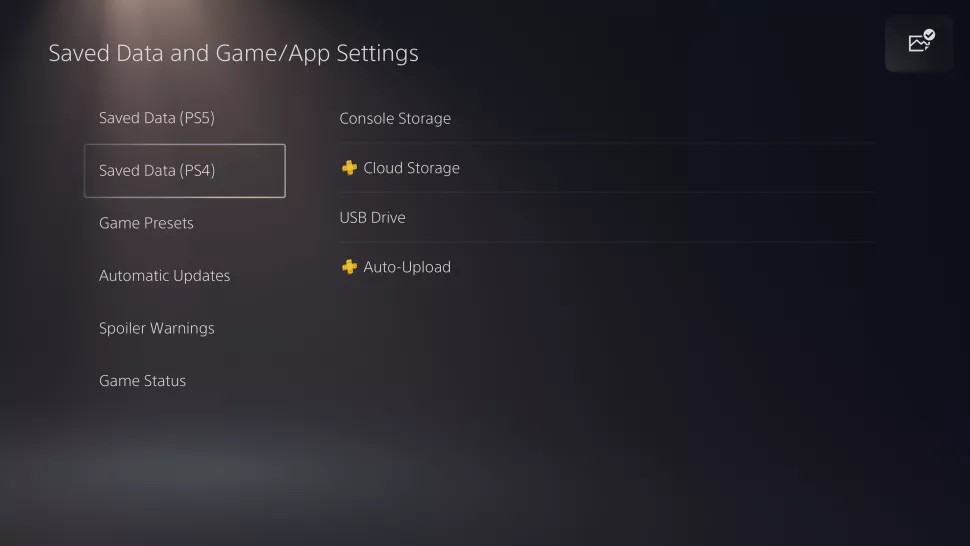
در بالا سعی کردیم که راهکارهای انتقال سیو بازیها از PS4 به PS5 را در اختیار شما قرار دهیم. اکنون دیگر میتوانید دستاوردهای باارزش خود در کنسول نسل هشتمی سونی را به کنسول نسل نهمی این شرکت، منتقل کنید.





سلام، من سیو کپی کردم تو فلش و زمانی که گذاشتم تو ps5 چیزی نمایش نداد مشکل کجاست؟
آیا میشه از فایله Save بازیه دیمن سولز، در کنسوله PS5 دیگه ای استفاده کرد؟؟؟
هر دو کنسول هم پلاس دارن.
کی ps5 میخره ؟؟؟
حالا فک کن پول دستگاشو داشته باشه هزینه بازیاش کمرشکنه
ps4 هکی دارم میشه سیواشو به ps5 انتقال داد؟؟؟